OpenSUSE è la distribuzione Linux più utilizzata. È gratuito/opensource ed è adatto per laptop, desktop, netbook, server e PC per centri multimediali a casa o in piccoli uffici.
In questo articolo discuteremo i passaggi di installazione di OpenSUSE 13.1 insieme agli screenshot. Requisiti minimi di sistema per SUSE linux sono elencati di seguito:
Processore Pentium* III 500 MHz o superiore (Pentium 4 2,4 GHz o superiore o qualsiasi processore AMD64 o Intel* EM64T consigliato)
512 MB di RAM fisica (1 GB consigliato)
3 GB di spazio disponibile su disco (più consigliato)
Risoluzione dello schermo 800 x 600 (consigliata 1024 x 768 o superiore)
Passaggio:1 Scarica il supporto di installazione .
A seconda dell'architettura del tuo sistema, scarica il file ISO e masterizzalo su DVD o dispositivo USB.
Scarica OpenSUSE 13.1 (32 bit o 64 bit)
Passaggio:2 Avvia il sistema con un supporto di avvio (DVD o USB).
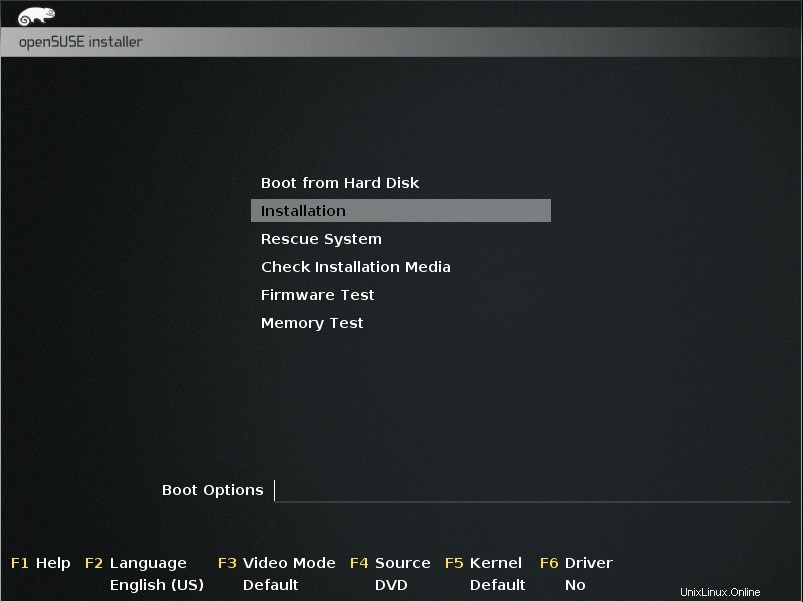
Seleziona l'opzione di installazione e premi Invio.
Fase:3 Seleziona la lingua e il layout della tastiera da utilizzare durante l'installazione.
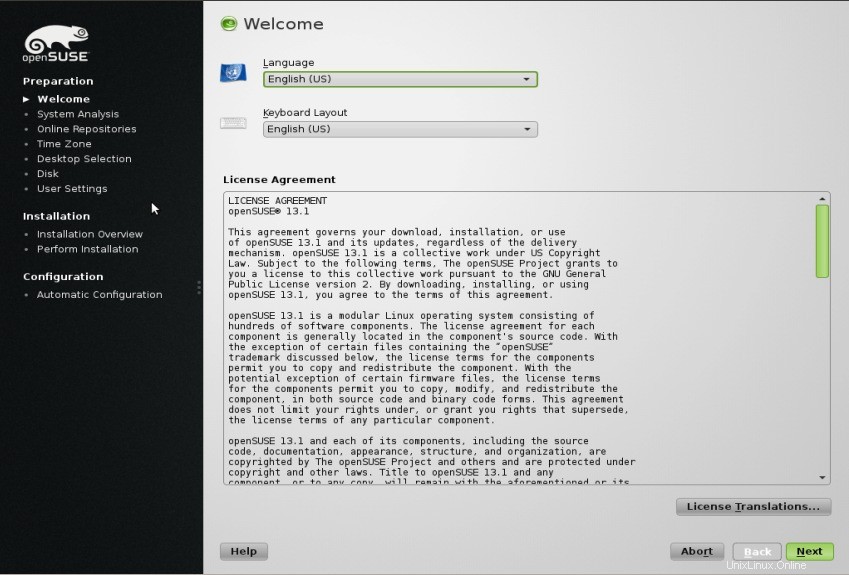
Fare clic su Avanti.
Fase:4 Seleziona la modalità di installazione.
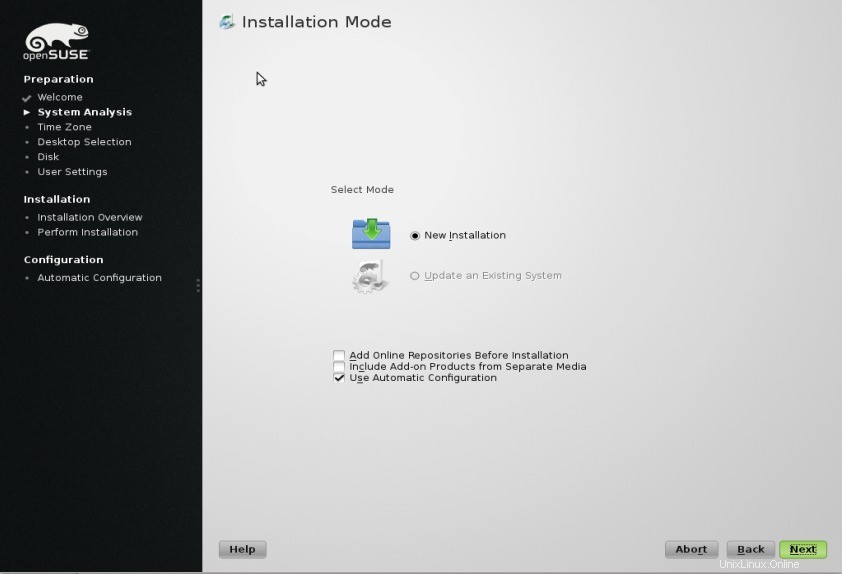
Fare clic su Avanti
Passo:5 Imposta il fuso orario rispetto alla tua regione.
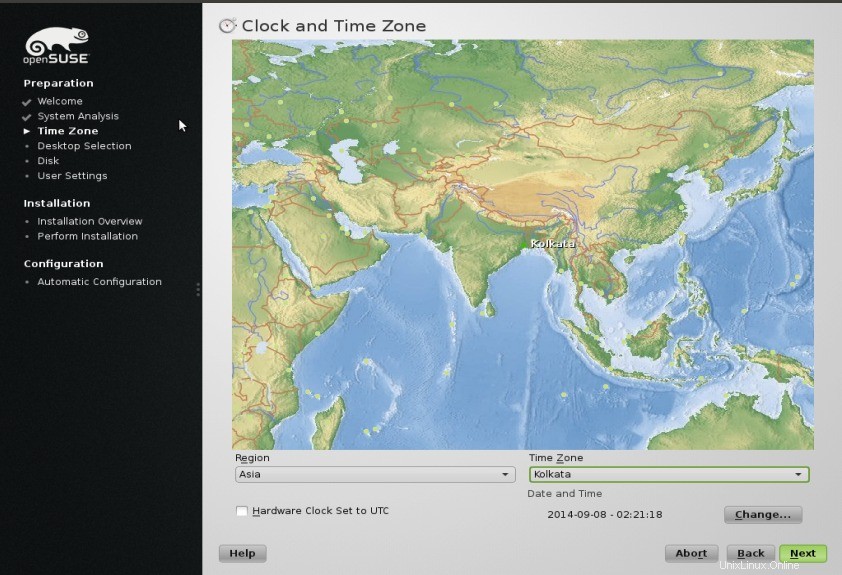
Fare clic su Avanti.
Passo:6 Selezione del desktop (GNOME o KDE) . Nel mio caso ho scelto GNOME Desktop.
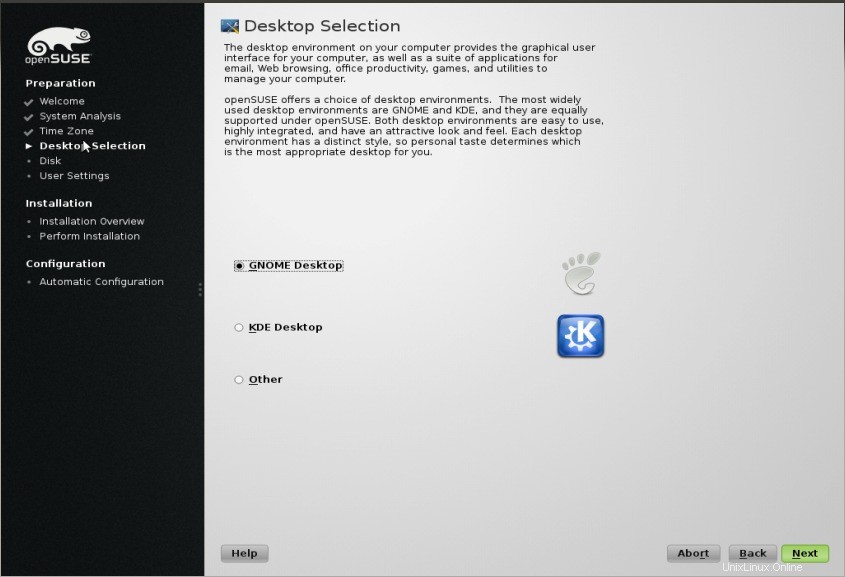
Fare clic su Avanti.
Passo:7 Definisci la tabella delle partizioni. Possiamo utilizzare la tabella delle partizioni proposta dal sistema o possiamo configurare la tabella delle partizioni personalizzata.
Nel mio caso sto usando lo schema di partizione definito dal sistema insieme a LVM.
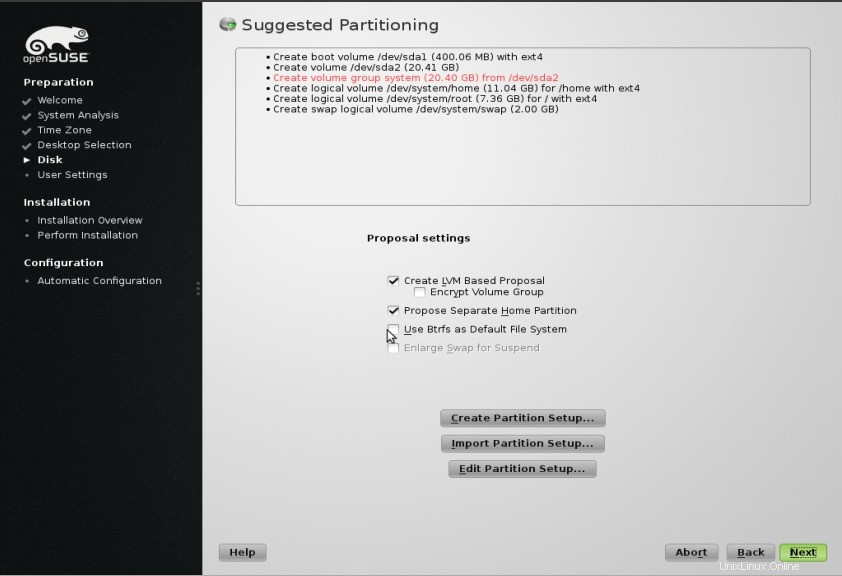
Fai clic su Avanti.
Passaggio:8 Crea un utente, specifica il nome completo e la password dell'utente e Disabilita l'accesso automatico . Se l'accesso automatico è abilitato, il sistema si avvia direttamente sul desktop senza nessuna autenticazione tutti e gli altri utenti possono accedere facilmente ai tuoi dati.
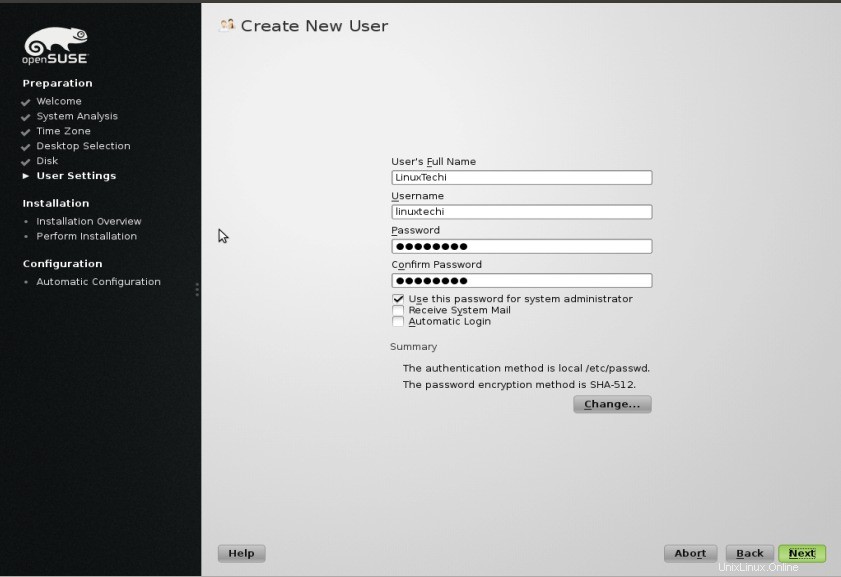
Fare clic su Avanti
Passaggio:9 Rivedi le impostazioni di installazione e fai clic su Installa.
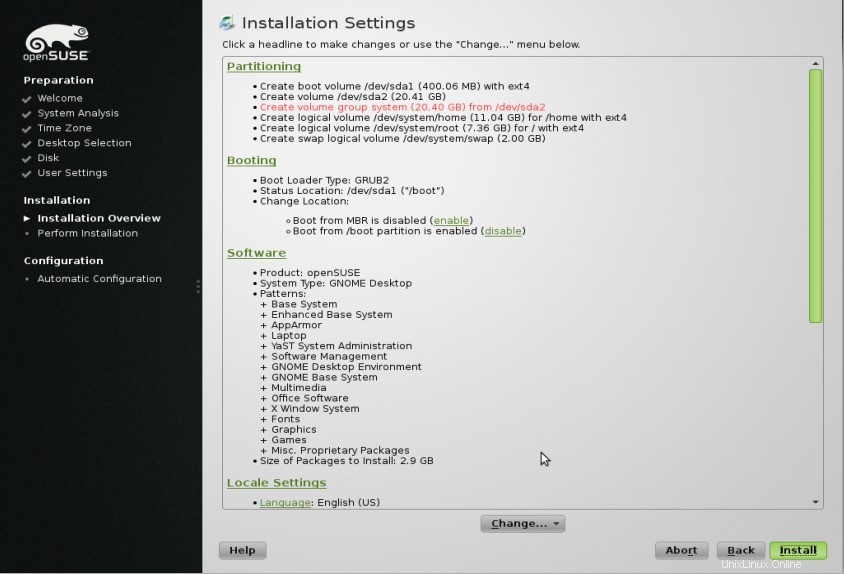
Conferma l'installazione facendo clic su Installa come mostrato di seguito:
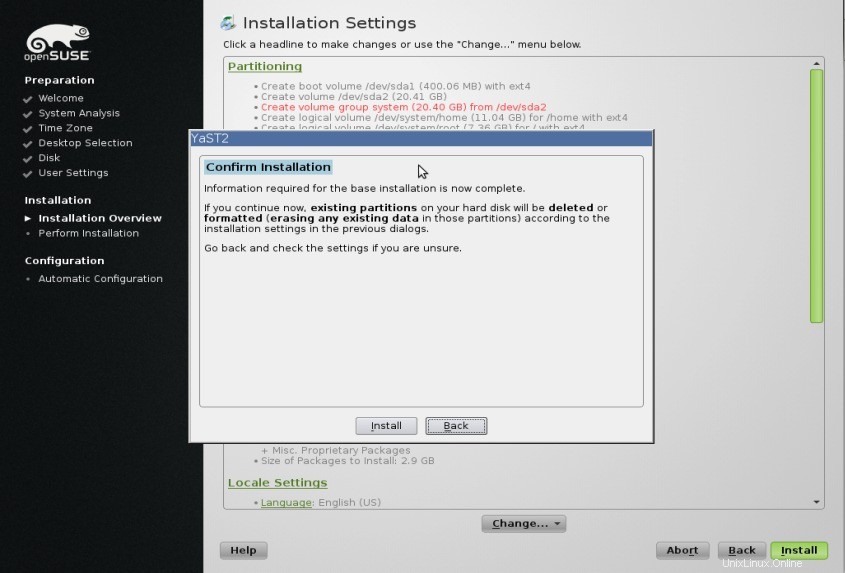
Fase:10 Installazione in corso
L'installazione richiede dai 15 ai 30 minuti a seconda delle prestazioni del sistema e i Pacchetti software selezionati .
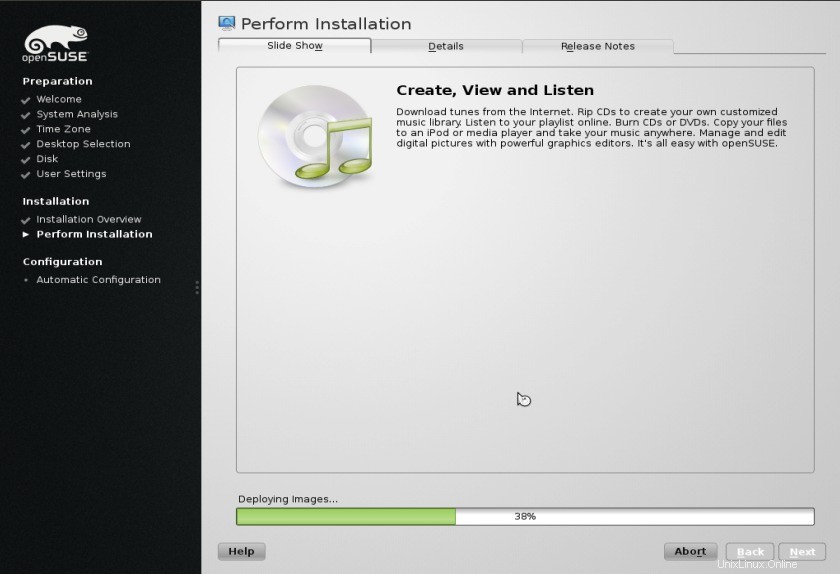
Passaggio:11 Al termine dell'installazione, riavvia la macchina e avvia dall'opzione disco rigido.
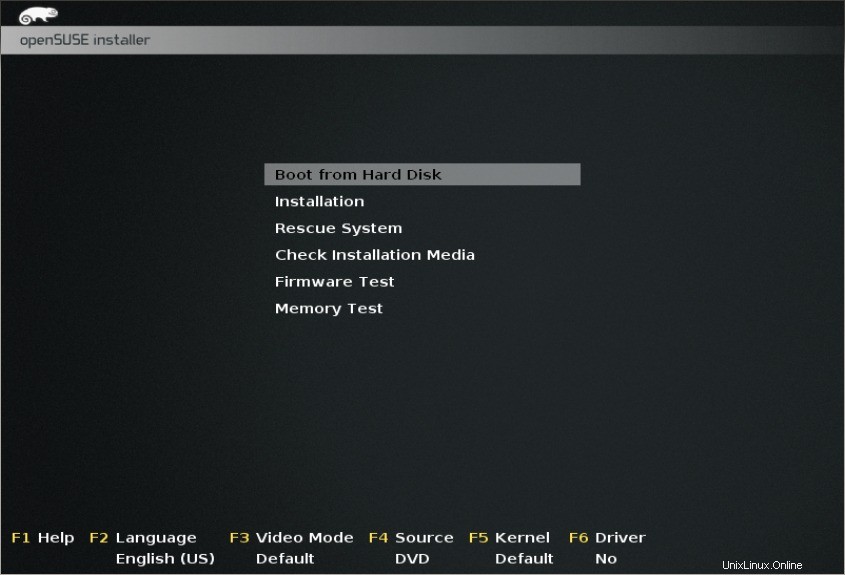
OpenSUSE avvierà la configurazione automatica del sistema che configurerà la rete sul tuo SUSE box e configura il tuo hardware.
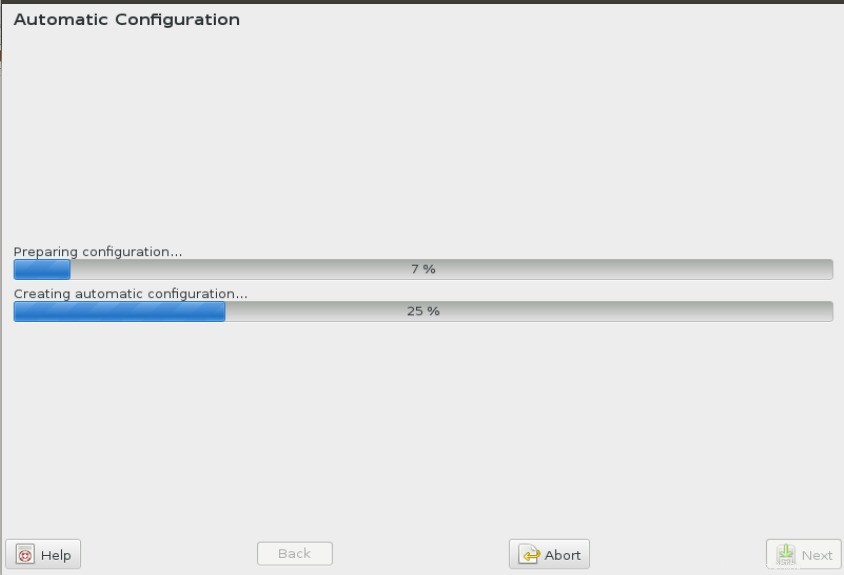
Step:12 Dopo il completamento della configurazione automatica otterremo la schermata di accesso come mostrato di seguito:
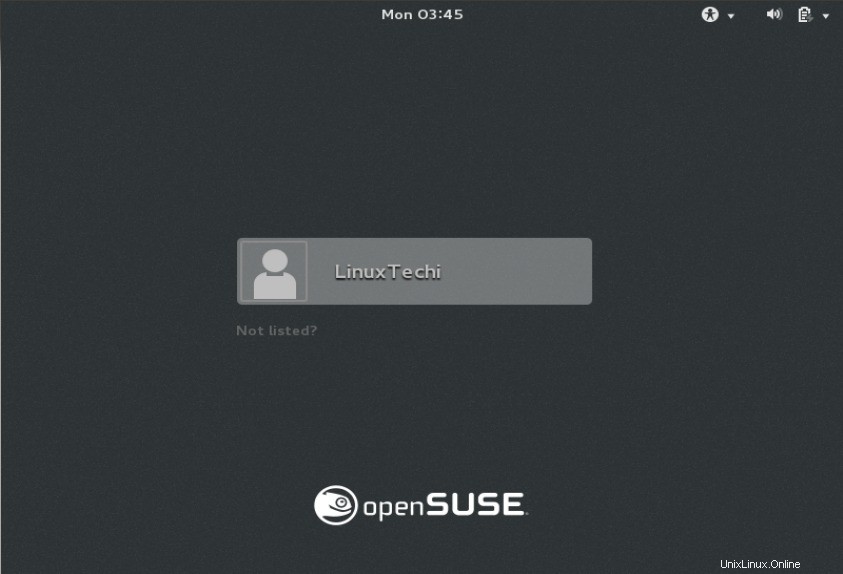
Schermata dopo l'accesso:
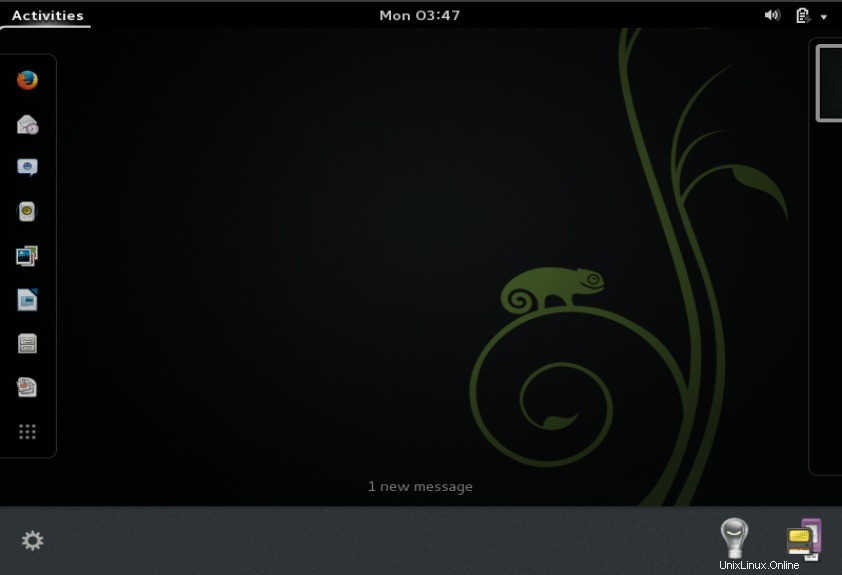
Questo è tutto, l'installazione è completata, divertiti con OpenSUSE e divertiti!!!